IPhone is een trendy geavanceerde gadget. Al zijn functies en geen lijst. Het belichaamt alle mogelijke prestaties van moderne smartphones. Een van de vele functies is het afspelen van muziek in uitstekende kwaliteit.

Muziek voor iPhone
Standaard heeft de iPhone de applicatie "Muziek", maar deze is leeg - het is aan de gebruiker om daar naar eigen inzicht en smaak melodieën toe te voegen. De situatie is ongeveer hetzelfde met muziek voor bellen en sms - standaard melodieën zijn natuurlijk aanwezig, maar om het apparaat te personaliseren, wil je ook je eigen geluiden instellen. De iPhone kan, net als alle moderne telefoons en smartphones, de melodieën van het populaire MP3-formaat afspelen. Dit geldt voor muziek om naar te luisteren op het apparaat. Ringtones zijn niet erg populair formaat. Ringtone-bestanden hebben de extensie.m4r en hebben een afspeeltijd van 40 seconden. Maar laat je hierdoor niet afschrikken, gelukkig is het niet nodig om de beltonen vaak te veranderen, en in voltooide vorm zijn dergelijke bestanden gemakkelijk te vinden op internet. Het is niet moeilijk om ze naar je telefoon te downloaden.
Hoe te zettenmuziek op iPhone
Op het eerste gezicht lijkt dit een ontmoedigende taak, omdat het op een heel andere manier wordt gedaan dan op andere telefoons - door het eenvoudig te downloaden, zoals op een USB-flashstation, of door het rechtstreeks van internet te downloaden in de browser van de smartphone. Daarom hebben nieuwe eigenaren vaak een vraag: "Hoe voeg ik muziek toe aan een iPhone?"
Via iTunes - dat is het eenvoudigste en meest nauwkeurige antwoord. "iTunes" (iTunes) is een gratis programma van Apple dat speciaal voor dergelijke doeleinden is ontworpen: het personaliseren van de iPhone, het downloaden van muziek, beltonen, foto's, afbeeldingen, boeken en het maken van iPhone-back-ups op een computer.

Instructies
Als je dat nog niet hebt gedaan, download iTunes dan van de officiële Apple-website, installeer het op je computer en voer het uit. Hoe muziek aan de iPhone toe te voegen via iTunes? Het is helemaal niet moeilijk! Sluit om te beginnen uw telefoon aan op uw computer met een USB-kabel. Nadat de benodigde stuurprogramma's automatisch zijn geïnstalleerd, wordt de iPhone door het programma gedetecteerd en aan de linkerkant van het venster weergegeven. Selecteer het met een muisklik. In het centrale deel van het programma ziet u verschillende persoonlijke informatie over uw gadget, evenals verschillende tabbladen die zijn ontworpen om verschillende inhoud aan de iPhone toe te voegen. Nu zijn we geïnteresseerd in het tabblad "Muziek". Maar voor nu moet je de nummers voorbereiden die je op je apparaat wilt horen.
Muziek uploaden naar iTunes
Apple heeft ontdekt hoe je via iTunes muziek aan een iPhone kunt toevoegen door te kopengelicentieerde nummers en het downloaden van nummers die al op uw computer staan. iTunes is niet alleen een programma om de iPhone met een computer te synchroniseren, maar ook een multifunctionele muziekspeler en een enorme muziek- en filmwinkel.
Om muziek te downloaden van de iTunes Store, moet je inloggen bij het programma met je Apple ID, en vervolgens de nummers selecteren die je leuk vindt en ze kopen. Nadat het downloaden is voltooid, verschijnt de gekochte muziek in het programmavenster in het gedeelte "Muziek". Het is te vinden aan de linkerkant, in de sectie "Bibliotheek".
Om de muziek die je al nodig hebt in iTunes te krijgen, moet je de bestanden die je nodig hebt naar het programmavenster slepen. Ze worden op dezelfde plaats weergegeven, in de "Mediabibliotheek".
Op dezelfde manier kun je ringtone-bestanden uploaden naar iTunes: koop ze in de winkel of download ze van internet en sleep ze naar het programma. U moet ze zoeken in de "Mediabibliotheek", in de subsectie "Geluiden".
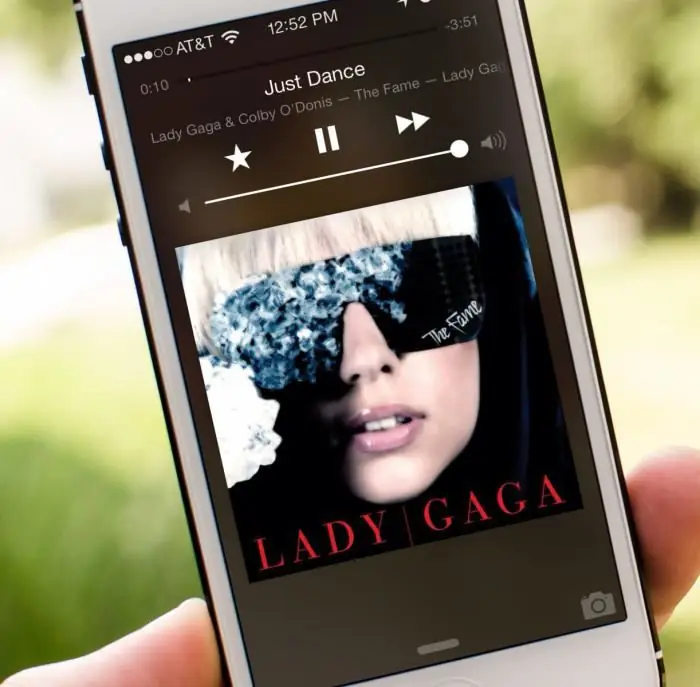
Muziek downloaden naar iPhone
Nu, wanneer de muziektracks zijn voorbereid, kun je terugkeren naar de iPhone. Als u naar het tabblad "Muziek" in het centrale deel van het programmavenster gaat, moet u het selectievakje "Muziek synchroniseren" aanvinken. Markeer wat u precies naar uw iPhone wilt downloaden: de volledige bibliotheek of composities van bepaalde artiesten of genres. Doe hetzelfde met het tabblad "Geluiden" als u beltonen naar uw smartphone wilt downloaden.
Nu alles klaar is, blijft het om op "Toepassen" of. te klikken"Synchroniseren" onderaan het venster. Houd er rekening mee dat als je al nummers hebt gedownload in de Muziek-app op je iPhone, ze zullen worden verwijderd wanneer je synchroniseert met iTunes! Het programma zal u hier zeker voor waarschuwen en als u akkoord gaat, begint de synchronisatie. Wacht tot het klaar is en je kunt zoeken naar je favoriete nummers op de iPhone. Dat is alles over het toevoegen van muziek aan de iPhone via iTunes!






